Nginx 是一个轻量级的高性能 Http WebServer,以事件驱动方式编写,因此相比 Apache 而言,Nginx 更加稳定、性能更好,而且配置简单,资源占用较低。以下是我在 Windows 7 安装中 Nginx 和 PHP5.3 的步骤。
安装 PHP5
首先,从 http://www.php.net/downloads.php 下载最新的 PHP 5.3 Windows 版本,解压至 C:\php5,把压缩包中的 php.ini-recommended,更名为 php.ini,然后打开修改几个选项:
error_reporting = E_ALL
display_errors = On
extension_dir = "C:\php5\ext" ; 动态扩展,可以根据需要去掉 extension 前面的注释 ;
; 如加载 PDO, MySQL
extension=php_pdo.dll
extension=php_pdo_mysql.dll ; CGI 设置
cgi.fix_pathinfo = 1
PHP 加载扩展需要注意依赖性,比如 php_exif.dll 需要 php_mbstring.dll,你必须要把
php_mbstring.dll 放在 php_exif.dll 前面才能加载成功。有些扩展依赖额外的 dll 文件,如 PHP 5.0+
,php_mysqli.dll 依赖 libmysql.dll,而 php_oci8.dll,你则需要安装 Oracle 8
的客户端。如果你对这些依赖性不是太了解,可以参考一下安装包中的 install.txt 文件。
依赖文件的搜索顺序:首先是 php.exe 所在的目录,如果是 ISAPI 模式,那么会搜索 Web Server 的启动位置,比如 Apache 的 bin 目录;其次是 Windows PATH 环境变量中的目录。这里不要复制任何文件到 Windows 目录中,有必要的话,可以把 C:\php5 加到 PATH 中,便于以后 PHP 的升级。
安装 Nginx
从 v0.7.52 开始,Nginx 开始发布 Windows 版本的 Nginx,你可以在其官方网站上面下载:
http://nginx.net
如果需要老版本的 Nginx for Windows,可以在 Kevin Worthington 的网站上面找找。
我使用的是 0.8.29,下载好以后,解压释放文件到 C:\nginx。
那么如何配置 Nginx,使其可以和 PHP 协同工作?
配置 PHP FastCGI
Nginx 需要和 FastCGI Server 配合才能处理请求,有两种方式运行 PHP FastCGI Server,一种就是使用 PHP 内置的 FastCGI 管理器:
1
C:/php5/php-cgi.exe -b 127.0.0.1:9000 -c C:/php5/php.ini
另外一种方式是使用第三方工具,比如 PHP-FPM 、cgi-fcgi 等。显然!要在 Windows 中使用这些工具是件极其痛苦的事情,你可能需要 Cygwin 之类的东西才行,的确有人这么做了,虽然我觉得那是自寻烦恼。
下一步,修改 Nginx ,将 php 请求转发至 PHP FastCGI Server:
# pass the PHP scripts to FastCGI server listening on 127.0.0.1:9000
location ~ ^(.+\.php)(.*)$ {
root D:/public_html;
fastcgi_param SCRIPT_FILENAME $document_root$fastcgi_script_name;
include php.conf;
}
root 也就是 $document_root 指的是你的 php scripts 根目录,设置为你的网站根目录。在 Windows
下,需要注意的是 root 的路径,最好使用 "/" 作为路径分隔符,而不是 Windows 默认的
"\",否则容易出问题,比如,这个路径:D:\public_html\test,就不会起作用,Nginx 会抛出 500 错误,原因是
\test 中 \t 被解析为制表符。当然再加上一个反斜杠转义也是可以的,如:D:\\public_html\\test。
php.conf 配置文件:
# 连接到本机 9000 端口,这里的端口是指 PHP FastCGI Server 开启的端口,
# 请与 php-cgi.exe 开启的端口保持一致
# 当 Nginx 收到 php 文件的请求时,会自动转发到 PHP FastCGI Server
fastcgi_pass 127.0.0.1:9000;
fastcgi_index index.php; # Nginx 默认是不支持 CGI PATH_INFO,SCRIPT_NAME 的值也不标准(糅合了 PATH_INFO)
# 下面的两行指令,可以从 SCRIPT_NAME 中剥离出 PATH_INFO
fastcgi_split_path_info ^(.+\.php)(.*)$;
fastcgi_param PATH_INFO $fastcgi_path_info; include fastcgi_params;
创建一个独立的 php.conf 保存配置,纯粹是为了精简 nginx.conf,个人习惯而已,也可以全部写在主配置文件中。
修改 php.ini,设置 cgi.fix_pathinfo = 1,这非常重要,PHP 会修正 SCRIPT_FILENAME 为真实的文件地址,否则 PHP 将无法找到需要处理的 php 文件。
一些其他的设置,主服务器:
# 默认开启的进程数
worker_processes 1; error_log logs/error.log;
#error_log logs/error.log notice;
#error_log logs/error.log info; #pid logs/nginx.pid; events {
# 一个进程所处理的最大连接数上限,
# 本地开发,不需要默认的 1024,这里改为 64
worker_connections 64;
}
当某个目录下面不存在默认 index.php index.html 等首页文件时,Nginx 会抛出 403 ERROR,如果你需要罗列此目录,则可以在 http {… } 中加入如下命令:
1
2
3
autoindex on;
autoindex_exact_size on;
autoindex_localtime on;
OK,整合到一起
创建 start_nginx.bat,用于同时启动 PHP FastCGI 和 Nginx:
@echo off
REM Windows 下无效
REM set PHP_FCGI_CHILDREN=5
REM 每个进程处理的最大请求数,或设置为 Windows 环境变量
set PHP_FCGI_MAX_REQUESTS=1000 echo Starting PHP FastCGI...
RunHiddenConsole C:/php5/php-cgi.exe -b 127.0.0.1:9000 -c C:/php5/php.ini echo Starting nginx...
C:/nginx/nginx.exe
RunHiddenConsole.exe 是一个用来隐藏 DOS 窗口的小程序,可以在这里下载。
start_nginx.bat 开启后,也会有 DOS 窗口,但是可以安全的关掉,并不会关闭 Nginx 和 php-cgi.exe。
同样 stop_nginx.bat,用来关闭:
@echo off
echo Stopping nginx...
taskkill /F /IM nginx.exe > nul
echo Stopping PHP FastCGI...
taskkill /F /IM php-cgi.exe > nul
exit
到这里基本配置完毕了。
--------------------------------------------------------------------------
//华丽分割线
--------------------------------------------------------------------------
host文件中配置meteoric.com域名,指向本机。
照上面的文章所说,我本机配置如下:
#VHOST: meteoric.com
server {
listen 80;
server_name meteoric.com
charset utf-8;
access_log off;
ssi on;
ssi_silent_errors on;
location / {
root C:\phpApp;
index index.html index.php;
}
location ~ ^(.+\.php)(.*)$ {
root C:\phpApp;
fastcgi_param SCRIPT_FILENAME $document_root$fastcgi_script_name;
include php.conf;
}
}
fastcgi_params文件内容为(fastcgi_params文件与nginx.conf位于同一目录下):
fastcgi_param QUERY_STRING $query_string;
fastcgi_param REQUEST_METHOD $request_method;
fastcgi_param CONTENT_TYPE $content_type;
fastcgi_param CONTENT_LENGTH $content_length;
fastcgi_param SCRIPT_NAME $fastcgi_script_name;
fastcgi_param REQUEST_URI $request_uri;
fastcgi_param DOCUMENT_URI $document_uri;
fastcgi_param DOCUMENT_ROOT $document_root;
fastcgi_param SERVER_PROTOCOL $server_protocol;
fastcgi_param GATEWAY_INTERFACE CGI/1.1;
fastcgi_param SERVER_SOFTWARE nginx/$nginx_version;
fastcgi_param REMOTE_ADDR $remote_addr;
fastcgi_param REMOTE_PORT $remote_port;
fastcgi_param SERVER_ADDR $server_addr;
fastcgi_param SERVER_PORT $server_port;
fastcgi_param SERVER_NAME $server_name;
# PHP only, required if PHP was built with --enable-force-cgi-redirect
fastcgi_param REDIRECT_STATUS 200;
php.conf的配置:
# 连接到本机 9000 端口,这里的端口是指 PHP FastCGI Server 开启的端口,
# 请与 php-cgi.exe 开启的端口保持一致
# 当 Nginx 收到 php 文件的请求时,会自动转发到 PHP FastCGI Server
fastcgi_pass 127.0.0.1:9000;
fastcgi_index index.php;
# Nginx 默认是不支持 CGI PATH_INFO,SCRIPT_NAME 的值也不标准(糅合了 PATH_INFO)
# 下面的两行指令,可以从 SCRIPT_NAME 中剥离出 PATH_INFO
fastcgi_split_path_info ^(.+\.php)(.*)$;
fastcgi_param PATH_INFO $fastcgi_path_info;
include fastcgi_params;
然后就是启动php-cgi.exe了,在php安装目录下写了个bat
php-cgi.exe -b 127.0.0.1:9000 -c php.ini
双击 talnet 127.0.0.1 9000 通了,然后测试… 配置meteoric.com指定本地127.0.0.1 运行测试、一切正常。OK
------------------------------------------------------------
------------------------------------------------------------
测试:

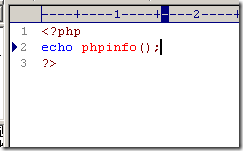
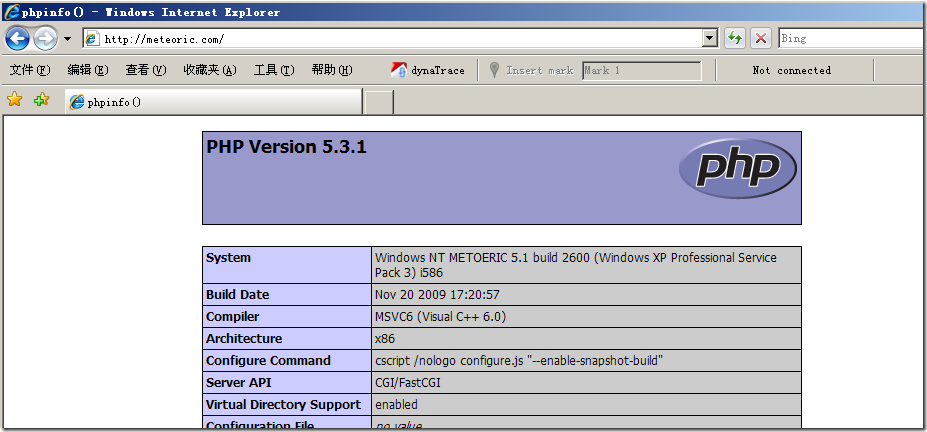
测试成功,下面就可以开始windows下的php开发之旅了~





















 156
156











 被折叠的 条评论
为什么被折叠?
被折叠的 条评论
为什么被折叠?








